无线路由器组网应用示例
家庭网络组网方案

以我给的标题写文档,最低1503字,要求以Markdown 文本格式输出,不要带图片,标题为:家庭网络组网方案# 家庭网络组网方案## 简介家庭网络的组网方案有很多,可以根据家庭的需求和预算进行选择。
本文将介绍几种常见的家庭网络组网方案,并对比其优缺点,以便读者能够选择适合自己的方案。
## 方案一:无线路由器组网无线路由器是组建家庭网络的最常见方式之一。
它通过无线信号覆盖整个家庭,并提供有线端口供需要有线连接的设备使用。
这种方案适合家庭中只需要连接几台设备上网的情况。
### 优点- 简单易用,只需要购买一个无线路由器即可。
- 无线信号覆盖范围广,可以满足家庭中各个角落的上网需求。
### 缺点- 无线信号的传输速度与距离有关,信号质量可能受到墙壁等障碍物的影响。
- 同时连接大量设备时可能会导致网络拥堵。
## 方案二:无线路由器+扩展器组网如果家庭中有一些远离无线路由器的设备,可以考虑使用无线扩展器来扩大无线信号的覆盖范围。
无线扩展器可以通过无线信号中继的方式,将信号传递到远离无线路由器的地方。
### 优点- 可以解决家庭中信号覆盖范围有限的问题。
- 简单易用,只需要购买一个无线扩展器并进行设置即可。
### 缺点- 由于使用无线信号中继,传输速度可能降低。
- 使用无线扩展器时,需要注意与无线路由器之间的信号干扰问题。
## 方案三:有线路由器组网有线路由器是一种可以通过有线方式连接多台设备的路由器。
与无线路由器不同,有线路由器不依赖无线信号,而是通过有线电缆进行传输。
### 优点- 传输速度快,稳定性高,不会受到信号干扰等因素影响。
- 可以满足家庭中大量设备同时访问互联网的需求。
### 缺点- 安装和布线比较复杂,需要拉设有线电缆进行连接。
- 有线连接距离有限,需要考虑电缆长度的问题。
## 方案四:有线路由器+无线接入点组网有线路由器+无线接入点的组网方案可以兼顾有线和无线设备的需求。
有线路由器作为主路由器,连接有线设备;而无线接入点提供无线信号,用于连接无线设备。
无线组网示例
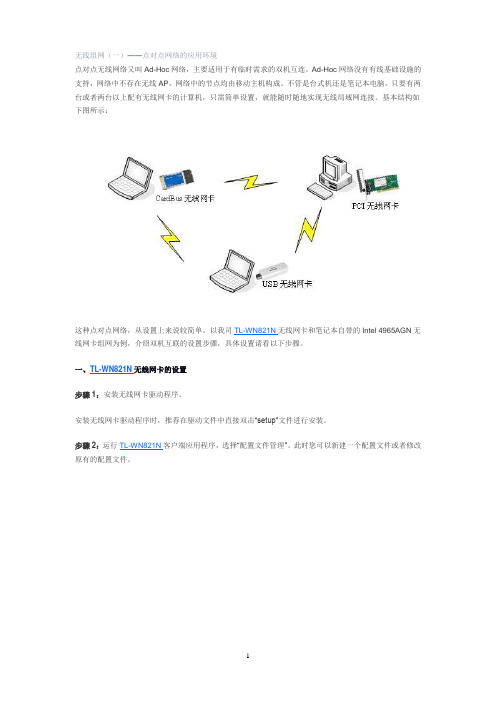
无线组网(一)――点对点网络的应用环境点对点无线网络又叫Ad-Hoc网络,主要适用于有临时需求的双机互连。
Ad-Hoc网络没有有线基础设施的支持,网络中不存在无线AP,网络中的节点均由移动主机构成。
不管是台式机还是笔记本电脑,只要有两台或者两台以上配有无线网卡的计算机,只需简单设置,就能随时随地实现无线局域网连接。
基本结构如下图所示:这种点对点网络,从设置上来说较简单。
以我司TL-WN821N无线网卡和笔记本自带的Intel 4965AGN无线网卡组网为例,介绍双机互联的设置步骤,具体设置请看以下步骤。
一、TL-WN821N无线网卡的设置步骤1:安装无线网卡驱动程序。
安装无线网卡驱动程序时,推荐在驱动文件中直接双击“setup”文件进行安装。
步骤2:运行TL-WN821N客户端应用程序,选择“配置文件管理”。
此时您可以新建一个配置文件或者修改原有的配置文件。
步骤3:进入配置文件管理界面后,选择“高级”选项卡。
“网络类型”选择“Ad Hoc”模式即可。
步骤4:点击确定后,在“常规”选项卡中会要求输入一个网络名称,如:本例中输入了“123”这个网络名称。
步骤5:点击确定后,在无线网络连接属性中配置一个IP地址。
至此,TL-WN821N无线网卡配置完成。
二、Intel 4965AGN无线网卡的设置步骤1:在笔记本上双击无线连接图标,弹出无线网络连接属性框。
然后切换到“无线网络配置”选项卡,勾选“用Windows配置我的无线网络设置”选项,如下图所示。
步骤2:单击右下角“高级”按钮,将会弹出如下图所示对话框。
在其中点选“仅计算机到计算机”选项,然后去掉“自动连接到非首选的网络”复选框,最后单击“关闭”按钮。
步骤3:返回步骤1所示窗口后再单击“添加”按钮。
接着会弹出如下图所示设置框,在“网络名(SSID)”中输入与TL-WN821N网卡设置一样的SSID号“123”。
由于TL-WN821N无线网卡没有设置加密,因此在Intel 4965AGN无线网卡上也不进行加密设置。
无线组网(六)——11n无线路由器WDS功能应用举例

无线组网(六)——11n无线路由器WDS功能应用举例在无线网络成为家庭和中小企业组建网络的首选解决方案的同时,由于房屋基本都是钢筋混凝土结构,并且格局复杂多样,环境对无线信号的衰减严重。
所以使用一个无线AP进行无线网络覆盖时,会存在信号差,数据传输速率达不到用户需求,甚至存在信号盲点的问题。
为了增加无线网络的覆盖范围,增加远距离无线传输速率,使较远处能够方便快捷地使用无线来上网冲浪,这样就需要用到我们无线路由器的桥接或WDS功能。
上图所示为一小型企业无线网络,A、B、C三个部门如果只使用1个无线路由器(本文以TL-WR841N V5为例),可能会出现一些计算机搜到信号很弱或者搜索不到信号,导致无法连接无线网络。
解决方法是:A、B、C三个部门各自连接一台无线路由器,三个无线路由器通过WDS连接就可以实现整个区域的完美覆盖、消除盲点。
配置思想:无线路由器B作为中心无线路由器,无线路由器A、C与无线路由器B建立WDS连接。
步骤如下:注:本文所介绍的产品设置方法适用于TL-WR841N v5、TL-WR741N、TL-WR742N。
一、中心无线路由器B设置登陆无线路由器B管理界面,在无线设置-基本设置中设置“SSID号”、“信道”,如图:在无线设置-无线安全设置中设置无线信号加密信息记录无线路由器B设置后的SSID、信道和加密设置信息,在后续无线路由器A、C的配置中需要应用。
二、无线路由器A设置。
1.修改LAN口IP地址。
在网络参数-LAN口设置中,修改IP地址和B路由器不同(防止IP地址冲突),如192.168.1.2,保存,路由器会自动重启。
2.启用WDS功能。
重启完毕后,用更改后的LAN口IP地址重新登陆无线路由器A,在无线设置-基本设置中勾选“开启WDS”。
3.WDS设置。
点击“扫描”,搜索周围无线信号。
在扫描到的信号列表中选择B路由器SSID号,如下图中TP-LINK_841_B,点击“连接”。
别墅无线网络覆盖的方案

别墅无线网络覆盖的方案在如今数字化时代,无线网络已经成为了生活中必不可少的一部分,而对于别墅这种大型住宅来说,实现全面覆盖无线网络便显得尤为重要。
下面将介绍几种别墅无线网络覆盖的方案。
1.单个路由器方案:这是最简单的方案,只需在别墅内放置一个高性能的无线路由器即可。
但是,由于别墅的面积较大,信号穿透能力较弱,这种方案可能会导致信号覆盖不到所有房间,信号弱或者死角的出现。
因此,这种方案适用于小别墅或者只有一个楼层的别墅。
2.多个路由器方案:这种方案是在别墅内设置多个无线路由器,相互之间通过有线连接起来,形成一个无线网络系统。
在别墅各个楼层或者各个角落设置路由器,可以覆盖到更多的区域,提供更稳定的无线信号。
但是,多个路由器之间的配置和管理比较复杂,需要专业人员进行设计和布线,而且信号之间的切换可能会影响用户体验。
3. Mesh网络方案:Mesh网络是一种全新的无线网络拓扑结构,主要通过多个节点的组网来实现信号覆盖。
在别墅中,可以在不同楼层、房间的角落设置多个Mesh节点,这些节点相互之间通过无线连接,形成一个集中式的网络系统。
Mesh网络可以自动选择最佳路径,提供更稳定、更广泛的信号覆盖。
此外,Mesh网络还支持扩展,可以根据需求随时增加新的节点。
不过,Mesh节点价格较高,相对于其他方案成本较高。
4. Powerline网络方案:Powerline网络是一种利用家庭电力线路进行数据传输的技术。
在别墅中,可以通过将一个电力线网桥连接到路由器,然后将其他网桥分布在别墅各处,并通过家庭电线连接起来。
数据通过电力线传输,可以优化信号覆盖并提供更稳定的网络连接。
不过,Powerline网络的性能受到电力线质量的影响,对于老旧的电力线路可能会有一定的局限性。
5.Wi-Fi扩展器方案:Wi-Fi扩展器是一种简便的方案,适用于中等面积的别墅。
扩展器通过接收原始路由器的无线信号,然后再将信号传播到更远的区域。
在别墅中,可以在原来路由器信号覆盖的边缘或者死角处设置扩展器,以增强信号覆盖范围。
办公楼无线组网实例解析(图)

2004-02-20 09:14目前,无线互联网络以惊人的速度进入公共场所和寻常百姓的日常生活,在中小企业和SOHO办公中,WLAN正以其应用方式灵活、价格相对合理得到快速的普及。
针对现有的WLAN技术水平,WLAN的应用大致分为三个类型:家庭/企业应用、行业应用、公共热点应用。
其中,企业应用逐渐升温,未来两年内预计大企业和中小企业将成为用户市场的主体。
在企业中,WLAN可以作为有线网络的补充。
因建筑物或预算的限制(如建筑物老旧、空间为租赁性质或地点是临时性的)而不宜进行LAN布线的公司、需要灵活且经济地实现建筑物到建筑物桥接的公司,都可以通过WLAN避免昂贵的挖沟布线、线路租赁或走线问题。
前段时间,襄樊电信办公大楼采用无线组网方案,组建了自己的WLAN试验网络。
产品选择上,此方案选择了中达电通公司的无线产品,下面就让我们一起去了解一下这个正在应用的无线组网方案。
办公大楼环境及工程要求襄樊电信办公大楼是一栋6层砖混式办公大楼,大楼俯视图为“L”型(如图)。
2-5层中办公室标号如下,6层为会议室。
每个办公室都有220V电源和以太网口,走廊里没有以太网口,未装吊顶。
需要无线覆盖的区域是2-5层的所有办公室,及6层的会议室。
根据现场的环境特征,中达电通为襄樊电信设计了3套实现无线办公的解决方案,实现原理和成本不尽相同,但都能够实现整个电信大楼的无线网络办公。
办公楼环境(点击看大图)IT168 heaven 2004-02-20 09:14方案一:采用桌面型AP实现方法是,在大楼2-5层的1、3、5、8、10、12、15号办公室和6层的会议室分别放置一台企业级桌面型AP WF300(见上图)。
安装过程极为简单,只需用一根直连网线把WF300和办公桌附近的网络口连接起来,该办公室或相邻办公室内所使用的电脑插上USB无线网卡即可,完全可以由非专业人士亲自动手安装。
会议室的AP最好放于高一点的位置,以免人员走动影响信号质量。
常见无线局域网组网设备应用案例—无线路由器解析

常见无线局域网设备应用案例-无线路由器
时恩早
(淮安信息职业技术学院)
摘要:无线局域网常用设备有很多,如无线网卡、无线接入点AP、无线天线、无线网桥、无线路由器、无线网关、无线交换机等。
本文重点介绍无线路由器H3C ER8300在某职业学院网络部署中的应用。
关键词:无线路由器、出口网关、网络部署
1无线路由器
H3C ER8300路由器在作为出口路由进行NAT转发的同时还支持策略路由功能,可以支持双线接入,同时根据内置的负载均衡表可以解决根据目的IP 地址指定ISP,实现“电信走电信,联通走联通”的功能,最大限度的利用已有带宽。
某职业技术学院采用了ER8300路由器作为出口网关,通过双WAN口实现Internet互联网与教育城域网双网接入,方便快速地访问各类资源;高性能防火墙以及ARP病毒防护功能能有效的保护校园网内网安全性,具体情况如图1所示。
图1 应用情况拓扑图
此路由器也可以使用在大型无盘网吧,无盘服务器的直接连接汇聚交换机,交换流量下移,降低核心交换机的负载,核心交换机上划分三层VLAN,避免不同汇聚交换机下PC注册到相邻的无盘服务器上。
1 / 1
无线局域网组网设备。
无线局域网组网实例

*设置向导
如果用户是第一次配置此无线路由器,可在
快速配置向导的指引下进行配置。
工作模式选择
所在时区选择
局域网口配置 广域网口配置 无线局域网(WLAN) 无线网安全性配置
网络时间协议NTP被设计用于专门同步网络上所有电 脑的时间。
2.4GHz(B) 2.4GHz(G) 2.4GHz(B+G)
家庭组网实例
组网背景:该家庭中的宽带接入方式为中国电信ADSL, 一共3台计算机连入Internet(IBM X61、 HP 2230s 、 台式电脑)。 组网方案:两台IBM笔记本电脑装配无线网卡,通过 无线局域网访问Internet,台式电脑通过“有线”方式 进行连接。采用一个“有线”“无线”并用的组网方 案,主要无线设备选用Alpha AFW-GR55无线路由器 来实现。该商用型产品,不仅具备路由、PPPoE虚拟 拨号等功能,而且还自带4个RJ-45交换口满足“有线” 的功能需求。组网设备有:无线网卡、无线路由器。
AP Client WDS AP+WDS Auto、1~13
无线客户端工作类型
AP模式
AP
Client客户端模式 WDS无线中继模式 AP+WDS无线混合模式
AP模式
AP模式,即基础架构模式,由AP、无线工作站(STA)以及 分布式系统(DSS)构成,覆盖的区域称基本服务区(BSS)。 其中AP用于在无线STA和有线网络之间接收、缓存和转发数 据,所有的无线通讯都经过AP完成。AP通常能够覆盖几十 至几百用户,覆盖半径达上百米。 点对点桥接模式。两个有线局域网间,通过两台AP将它们 连接在一起,实现两个有线局域网之间通过无线方式的互连 和资源共享,也可以实现有线网络的扩展。如果是室外的应 用, 由于点对点连接一般距离较远,建议最好都采用定向天 线。 点对多点桥接模式。点对多点的无线网桥能够把多个离散的 远程网络连成一体,通常以一个网络为中心点发送无线信号, 其他接收点进行信号接收。
无线AP模式和组网实例最新

无线AP模式和组网实例最新无线AP模式无线AP模式,指的是将无线路由器工作在接入点模式,用于扩展网络信号覆盖范围的一种方式。
在该模式下,无线路由器不再执行路由器的功能,只负责为其他无线设备提供WiFi接入。
无线AP模式的优势在于,可以将多个普通的无线路由器连接成覆盖整个家庭或企业的无线网络。
在家庭中,一般使用无线AP模式可以覆盖整个房屋的WiFi信号,避免家庭成员在不同的房间之间切换网络信号。
在企业中,无线AP模式可以用于覆盖整个办公楼的无线网络信号,保证员工可以在任何地方都能够使用无线网络。
使用无线AP模式的前提是,需要将主路由器的DHCP关闭,并将LAN口接入到子路由器的WAN口中。
通过这样的方式,可以将主路由器和子路由器连接成一个无线网络。
组网实例最新实验环境我们的实验环境包括:一个主路由器和两个子路由器。
主路由器采用TP-LINK AC1200,两个子路由器分别采用小米路由器和华为路由器。
实验步骤1. 连接电源和网线首先,我们需要将三个路由器的电源和网线分别接好。
主路由器需要连接到宽带的拨号设备,并配置好网络参数。
两个子路由器需要连接到主路由器,其中一个连接到主路由器的LAN口,另一个连接到主路由器的WAN口。
2. 设置主路由器进入主路由器的管理界面,将其WAN口设置成自动获取IP地址和DNS。
接下来,将LAN口的IP地址改为192.168.0.1,并将子网掩码设为255.255.255.0。
最后,关闭DHCP服务器,并保存修改。
3. 设置子路由器接着,我们需要进入子路由器的管理界面,将WAN口设置成静态IP地址,并将其IP地址设置为192.168.0.2,子网掩码设置为255.255.255.0,网关和DNS设置为192.168.0.1。
将LAN口的IP地址改为192.168.1.1,并开启DHCP服务器,IP地址范围为192.168.1.100到192.168.1.199,子网掩码设为255.255.255.0。
家庭无线局域网Wifi组网方案
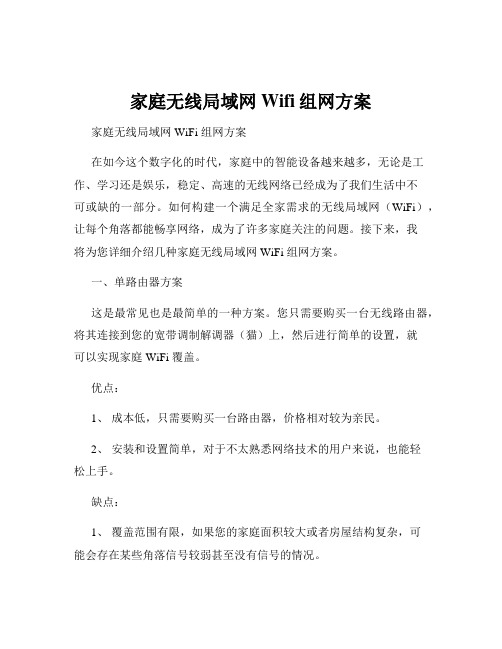
家庭无线局域网Wifi组网方案家庭无线局域网 WiFi 组网方案在如今这个数字化的时代,家庭中的智能设备越来越多,无论是工作、学习还是娱乐,稳定、高速的无线网络已经成为了我们生活中不可或缺的一部分。
如何构建一个满足全家需求的无线局域网(WiFi),让每个角落都能畅享网络,成为了许多家庭关注的问题。
接下来,我将为您详细介绍几种家庭无线局域网 WiFi 组网方案。
一、单路由器方案这是最常见也是最简单的一种方案。
您只需要购买一台无线路由器,将其连接到您的宽带调制解调器(猫)上,然后进行简单的设置,就可以实现家庭 WiFi 覆盖。
优点:1、成本低,只需要购买一台路由器,价格相对较为亲民。
2、安装和设置简单,对于不太熟悉网络技术的用户来说,也能轻松上手。
缺点:1、覆盖范围有限,如果您的家庭面积较大或者房屋结构复杂,可能会存在某些角落信号较弱甚至没有信号的情况。
2、同时连接的设备数量有限,当连接的设备过多时,可能会出现网络卡顿的现象。
适用场景:适用于小户型(一居室或两居室),家庭成员较少,对网络需求不高的家庭。
二、路由器+ WiFi 扩展器方案如果单路由器无法满足您家庭的 WiFi 覆盖需求,可以考虑在信号较弱的区域添加 WiFi 扩展器。
优点:1、可以有效地扩展 WiFi 信号的覆盖范围,解决部分区域信号差的问题。
2、相对成本较低,比重新购买一套新的路由器设备要经济实惠。
缺点:1、扩展器连接的稳定性可能不如主路由器,有时会出现信号中断或速度下降的情况。
2、可能会存在信号切换的问题,当您从主路由器覆盖区域移动到扩展器覆盖区域时,设备可能需要一段时间来切换连接,导致网络短暂中断。
适用场景:适用于中等户型(三居室),房屋结构较为复杂,存在部分信号盲区的家庭。
三、电力猫方案电力猫是利用家庭内部的电力线来传输网络信号的设备。
您需要将一只电力猫连接到路由器上,然后将另一只电力猫插在需要扩展网络的房间插座上,即可实现网络覆盖。
无线网络组网方案

无线网络组网方案简介随着科技的发展,无线网络已经成为现代生活中不可或缺的一部分。
无线网络的组网方案在家庭、企业、学校和公共场所等多种环境中都具有重要的应用价值。
本文将针对不同环境的需求,介绍几种常见的无线网络组网方案,并分析其特点和适用场景。
单一无线路由器方案方案介绍单一无线路由器方案是最基本的无线网络组网方案。
该方案中,一个无线路由器接收来自互联网的信号,并通过无线信号发射器将信号发送到周围的设备。
用户可以通过无线网络连接到路由器,并通过路由器访问互联网。
特点和适用场景•简单易用:该方案设置简单,适合家庭或小型办公室使用。
•覆盖范围有限:由于单一路由器的限制,信号覆盖范围有限,不适用于大范围的场所。
•性能受限:当多个设备同时连接到路由器时,性能可能会受到影响。
网络扩展器方案方案介绍网络扩展器方案通过添加网络扩展器来增加无线网络的覆盖范围和性能。
网络扩展器将无线信号从原始路由器接收,并将信号传输到其他区域,扩展网络的覆盖范围。
特点和适用场景•扩展覆盖范围:网络扩展器方案适用于需要在大范围区域提供无线网络覆盖的场所,如大型办公室、酒店或学校。
•信号衰减:由于扩展器之间的信号传输,信号可能会有衰减,影响网络性能。
•配置复杂:网络扩展器方案需要进行复杂的配置和设置,需要专业知识。
网络桥接方案方案介绍网络桥接方案通过连接多个无线路由器,将它们组合成一个无线网络。
每个路由器在不同的位置提供无线网络覆盖,形成无缝切换的网络。
特点和适用场景•无缝切换:网络桥接方案提供无缝切换的功能,用户可以在不同的位置自由移动而无需手动切换网络。
•覆盖范围广:通过连接多个路由器,网络桥接方案适用于大型场所,如校园、企业或公共场所。
•网络配置复杂:网络桥接方案需要进行复杂的网络配置和设置。
Mesh网络方案方案介绍Mesh网络方案是一种通过多个节点相互连接来组成的无线网络。
每个节点都可以提供无线网络覆盖,用户可以在不同的节点之间自由切换。
多种利用无线路由器WDS组网的方法

扩充覆盖范围无线路由器WDS功能详解如今说起“无线”可能不会再有人感到陌生,它让人们从“曲折缠绕”的生活中得以解脱,可是即便在“无线”逐渐普及的今天,还是会有很多地方、很多情况是无线单品覆盖范围无法达到而使需求不能满足的。
比如那些场地开阔、不便于敷设以太网线的大型开放式办公区域,又比如亲朋好友同处一个小区,想在过节期间将大家的电脑连接起来,实现网络共享与娱乐共享,此时无线单品的覆盖范围就显得捉襟见肘了,就算可以覆盖,信号也差强人意。
其实,想要解决这个问题也不是难事,WDS(Wireless Distribution System,无线分布式系统)就是个不错的选择,一款带有WDS功能的无线路由器就能以无线网络相互连接的方式构成一个整体的无线网络,实现真正的“无线无处不在”。
不过现在市场上众多路由器厂商中有WDS功能的产品不多,华硕网络更是其中少有的厂商——无线路由产品基本都带WDS功能,这对有兴趣延伸无线信号的朋友们来说可是个有力武器。
WDS功能的真面目无线路由器具备的WDS(Wireless Distribution System),即无线分布式系统是建构在HFSS或DSS S底下,可让基地台与基地台间得以沟通,简单而言,就是利用两个(或以上)无线宽带路由器/AP通过相互连接的方式将无线信号向更深远的范围延伸,而在这同时并不影响WL-500W覆盖的功能。
如此一来,开启无线路由WL-500W的WDS功能就可连接距离较远的有线网和扩展无线网络的范围,并把有线网路的资料,透过无线网路当中继架构来传送,藉此可将网路资料传送到另外一个无线网路环境,或者是另外一个有线网路。
无线路由器的WDS应用在实际应用中,无线路由器的WDS架构可分为两种最常见的不同应用,即无线桥接(Bridge)模式与无线中继(Repeater)模式,来实现点对点、点对多点的网络传输,并有效的解决了楼层间、楼与楼间的穿透问题。
桥接的目的是为了连接两个不同的局域网络,桥接两端的无线路由器只与另一端的相对无线路由器沟通,不接受其他无线网络设备的连接。
家庭无线局域网组网实战方案篇
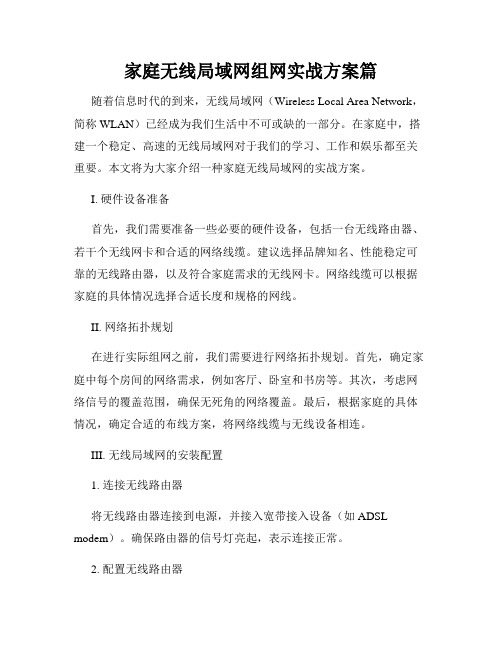
家庭无线局域网组网实战方案篇随着信息时代的到来,无线局域网(Wireless Local Area Network,简称WLAN)已经成为我们生活中不可或缺的一部分。
在家庭中,搭建一个稳定、高速的无线局域网对于我们的学习、工作和娱乐都至关重要。
本文将为大家介绍一种家庭无线局域网的实战方案。
I. 硬件设备准备首先,我们需要准备一些必要的硬件设备,包括一台无线路由器、若干个无线网卡和合适的网络线缆。
建议选择品牌知名、性能稳定可靠的无线路由器,以及符合家庭需求的无线网卡。
网络线缆可以根据家庭的具体情况选择合适长度和规格的网线。
II. 网络拓扑规划在进行实际组网之前,我们需要进行网络拓扑规划。
首先,确定家庭中每个房间的网络需求,例如客厅、卧室和书房等。
其次,考虑网络信号的覆盖范围,确保无死角的网络覆盖。
最后,根据家庭的具体情况,确定合适的布线方案,将网络线缆与无线设备相连。
III. 无线局域网的安装配置1. 连接无线路由器将无线路由器连接到电源,并接入宽带接入设备(如ADSL modem)。
确保路由器的信号灯亮起,表示连接正常。
2. 配置无线路由器通过计算机或智能手机上的网络设置界面,进入无线路由器的管理界面。
根据用户手册的指引,进行基本配置,包括网络名称(SSID)的设定、访问密码的设置以及网络加密协议的选择。
3. 网络扩展如果家中面积较大或有多层楼,单个无线路由器的信号可能无法覆盖整个区域。
此时,可以考虑使用无线桥接器或无线扩展器来扩大无线信号的覆盖范围。
将无线桥接器或无线扩展器与无线路由器连接,并按照设备说明进行设置。
IV. 安全性设置为了保护家庭无线局域网的安全,我们需要进行一些安全性设置。
1. 更改默认管理员密码无线路由器的管理界面通常有一个默认的管理员用户名和密码。
为了增强安全性,我们应该在初次设置时更改默认密码,确保只有授权的人员可以访问和管理路由器配置。
2. 启用网络加密在无线路由器的设置中,选择WPA2-PSK(Wi-Fi Protected Access 2 Pre-Shared Key)或更高级别的加密协议。
三台无线路由器的桥接应用(WDS)
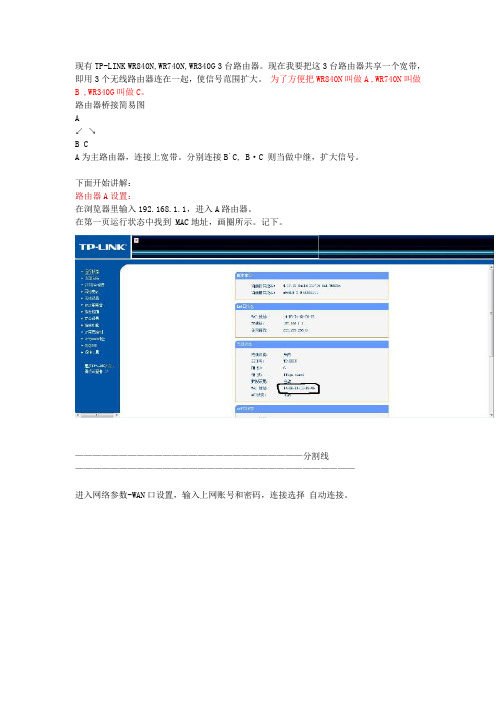
现有TP-LINK WR840N,WR740N,WR340G 3台路由器。
现在我要把这3台路由器共享一个宽带,即用3个无线路由器连在一起,使信号范围扩大。
为了方便把WR840N叫做A ,WR740N叫做B ,WR340G叫做C。
路由器桥接简易图A↙ ↘B CA为主路由器,连接上宽带。
分别连接B`C, B·C 则当做中继,扩大信号。
下面开始讲解:路由器A设置:在浏览器里输入192.168.1.1,进入A路由器。
在第一页运行状态中找到 MAC地址,画圈所示。
记下。
——————————————————————————分割线————————————————————————————————进入网络参数-WAN口设置,输入上网账号和密码,连接选择自动连接。
————————————————————————分割线——————————————————————————然后进入网络参数-LAN口设置,输入IP地址192.168.1.1——————————————————————————分割线——————————————————————————进入无线设置-基本设置,输入SSID号,就是你自己无线路由器的名字。
信道随便选一个,一般都是1 6 11开启无线功能,开启WDS勾起来输入桥接C路由器的SSID号和 MAC地址(MAC地址如同上面介绍的方法找到)输入密钥,就是连接无线路由器的密码,要是你不设置,别人搜到你的信号就可以蹭你网了。
——————————————————————————分割线——————————————————————-然后DCHP服务选择启用,地址池填写192.168.1.100-192.168.199。
只要100-199区间都可以。
保存。
重启路由器。
————————————————————————华丽分割线————————————————————————路由器B设置:进入路由器B,找到网络参数-LAN口设置,把IP地址改成192.168.1.2(这里点保存后要重启路由器,必须先设置好后面的,最后再返回这里修改成192.168.1.2再保存,重启。
无线局域网组网案例(AC+FIT AP)

无线局域网组网案例(AC+FIT AP)组网及配置组网1、组网情况一根据工程建设中心提供的拨号清单:BRAS A slot:1 subslot:0 port:2 vlan:901 svlan:2501 (作为AP管理接口)MA5200G/ME60 BRAS A配置1)、启DHCP realy功能dhcp-server group ap-h3c //华三AC以ap-h3c命名;MOTO的AC以ap-moto命名dhcp-server 61.155.116.119 //AC管理地址2)、建AP管理地址池ip pool ap-h3c-1 remote //华三AC以ap-h3c-1命名;MOTO的AC以ap-moto-1命名gateway 218.2.222.1 255.255.255.0dhcp-server group ap-h3c3)、建AP管理域domain ap-h3c //华三AC以ap-h3c命名;MOTO的AC以ap-moto命名authentication-scheme default0accounting-scheme default0ip-pool ap-h3c-14)、在BGP中发布路由bgp 64660network 218.2.222.0 255.255.255.05)、AP管理接口配置interface Eth-Trunk2.20description NJ-XLNY-ZTE-OLT-2-PON_9/2user-vlan 901 QinQ 2501basaccess-type layer2-subscriber default-domain authentication ap-h3c //华三AC指向ap-h3c 的domain;MOTO的AC指向ap-moto的domainauthentication-method bindAC的配置交换机上配置1)增加AP管理地址池dhcp server ip-pool xianlinnanyou-me60-1 //设置AP地址池名称network 218.2.222.0 mask 255.255.255.0 //AP地址池的地址与掩码gateway-list 218.2.222.1 //设置地址池网关expired day 0 hour 0 minute 20option 43 hex 80070000 01DA02B4 93AC板卡上配置1)、增加AP下用户业务VLANvlan 22)、增加AP配置,并配置AP与业务vlan的绑定wlan ap nanyou01f model WA1208E-GPserial-id 123456780023891B2F20 //华三AP的序列号,由工程建设中心提供radio 1channel 11max-power 27service-template 10 vlan-id 2radio enableMOTO AC的配置1)、增加AP管理地址池ip dhcp pool xianlinnanyoume60 //设置AP地址池名称default-router218.2.222.1 //设置地址池网关option tsxc 58.213.203.130,58.213.203.150network 218.2.222.0/24 //AP地址池的network地址与掩码address range 218.2.222.2 218.2.222.254 //AP地址段的可用范围2)、增加AP 配置radio add 39 00-15-70-A3-44-66 11bg ap300 //MOTO AP的MAC,由工程建设中心提供radio 39 bss 1 22 //wlan与AP绑定,第39个AP与第22个wlan绑定,故此AP用户的业务vlan为23radio 39 override wlan 22 vlan 23 //wlan与AP绑定,第39个AP与第22个wlan绑定,故此AP用户的业务vlan为23radio 39 channel-power indoor acs 20radio 39 antenna-mode primaryradio 39 wmm best-effort burst 200radio 39 wmm best-effort aifsn 1radio 39 wmm best-effort cw 0 1radio 39 tunnel tx-rate-class 3MA5200G/ME60 BRAS B AP下用户业务配置1)、WLAN业务配置interface G2/0/3.100pppoe-server bind Virtual-Template 2description ap-testuser-vlan 2 QinQ 2004 //华三AC的业务为双层vlanuser-vlan 23 //MOTO AC的业务为单层vlanbasaccess-type layer2-subscriber default-domain pre-authentication pre-wlan authentication wlan.jsroam-domain wlan.jsnas-port-type 802.11authentication-method ppp webuser detect retransmit 4 interval 302、组网情况二根据工程建设中心提供的拨号清单:BRAS A slot:1 subslot:0 port:1 vlan:901 svlan:2501 (作为AP管理接口)Juniper ERX1440/E320 BRAS A配置1)、进入AC的virtual-router下NJ-GL-B-E320-01#virtual-router ac2)、启DHCP realy功能set dhcp relayset dhcp relay 58.213.203.114 // MOTO的ACset dhcp relay 218.2.180.146 //华三ACset dhcp relay agentset dhcp relay trust-all3)、建AP管理的loopbackinterface loopback 1ip description H3C-APip address 218.2.166.1 255.255.255.192interface loopback 2ip description MOTO-APip address 218.2.167.193 255.255.255.1924)、在BGP中发布路由router bgp 64660network 218.2.166.0 mask 255.255.255.192 network 218.2.167.192 mask 255.255.255.1925)、AP管理接口配置interface gigabitEthernet 1/0/1.25010901svlan id 2501 901svlan ethertype 8100ip description ShengDianXin-28F-Dongip unnumbered loopback 1AC配置组网一Juniper ERX1440/E320 BRAS B AP下接用户业务配置1)、进入AP业务的virtual-router下NJ-GL-B-E320-01#virtual-router wlan2)、建WLAN dhcp地址池ip dhcp-local pool wlannetwork 121.229.251.0 255.255.255.128dns-server 218.2.135.1 61.147.37.1default-router 121.229.251.1lease 0 0 2link "wlan-2"!ip dhcp-local excluded-address 121.229.251.13)、建WLAN业务loopbackinterface loopback 1ip address 121.229.251.1 255.255.255.1284)、在BGP中发布路由router bgp 64660network 121.229.251.0 mask 255.255.255.1285)、WLAN业务接口配置interface gigabitEthernet 2/0/3.20040002 //华三AC的业务为双层vlansvlan id 2004 2svlan ethertype 8100ip description wlan-ip auto-configure ip-subscriber exclude-primaryarp timeout 180ip unnumbered loopback 1pppoepppoe duplicate-protectionpppoe auto-configurepppoe pro PPPoWLANinterface gigabitEthernet 2/0/3.175 //MOTO AC的业务为单层vlan vlan id 175ip description wlan-ip auto-configure ip-subscriber exclude-primaryarp timeout 180ip unnumbered loopback 1pppoepppoe duplicate-protectionpppoe auto-configurepppoe pro PPPoWLAN3、组网情况三、四,配置同上。
无线路由器中继和组网实例方案介绍

无线路由器中继和组网实例方案介绍作为不同网络之间互相连接的枢纽,路由器系统构成了基于TCP/IP 的国际互联网络Internet 的主体脉络,也可以说,路由器构成了Internet的骨架。
为了办公的需要,我们要把家里的宽带通过网线引到阳台,然后在办公室门口再加个无线中继,共享家中现有的宽带。
下面小编把无线路由器中继和组网实例方案详解分享到平台,感兴趣的朋友参考下无线路由器中继实施方案1.第一层路由与第二层路由用网线串联。
家中原有的网络只接了一个无线路由,原本就不是每一个角落都能够布满无线信号,如果简单地将原有无线路由器移到阳台,相隔较远的位置必然无法上网,网络机顶盒、电视、游戏机之类的弱WIFI设备也无法连接。
因此,比较好的方案是:原有无线路由器(第一层路由)的位置保持不变,然后从其LAN口接一条网线出来拉到阳台,串联一个无线路由(第二层路由)作为楼下办公室的信号源。
考虑到无线信号干扰以及多次中继的稳定性问题,第一层和第二次路由器之间采用了网线连接的方式。
2.无线中继。
办公室与家的距离相隔50米左右,中间有各种公共设施,并且不在同一楼层,所以只好采用无线中继的方式。
3.采购。
除了原有路由器,再购买2个相同型号的无线路由器(130元*2),0.5平方毫米电源线若干米(比较细的那种线就可以,花了20多元),网线若干米(30元)。
无线路由器中继实施难点1.布线。
室内要绕着墙脚、门框走线,所需网线和电线都相对多一些,走线越隐蔽越好。
室外的线路要充分考虑大风、高温、雨雪等天气情况引起的开裂和短路,实施起来要认真、细心。
2.室外防水。
阳台上的无线路由器要充分防水,我的方法是:将路由器装到一个大小刚刚合适的塑料垃圾桶中,线路沿桶口边缘引入,桶口处再用多层塑料袋封绑。
3.防高温。
垃圾桶用多层黑色塑料袋封装,可以起到隔阻热辐射的作用,最外层再用白色塑料袋包裹,避免吸能吸热,最大限度地防止高温。
效果测试1.家中信号。
无线AP模式和组网实例最新

无线AP模式和组网实例最新无线AP模式和组网实例无线AP模式是将一个无线路由器或无线AP设备作为接入点,连接到有线网络上,然后通过无线信号为周围的终端设备提供无线连接的一种模式。
组网实例是将多个无线设备共同组成一个无线局域网(WLAN)的实例。
通过组网可以实现不同设备之间的互联和数据共享。
无线AP模式无线AP模式是将一个无线路由器或无线AP设备作为接入点,连接到有线网络上,然后通过无线信号为周围的终端设备提供无线连接的一种模式。
这种模式适合于需要为周围的终端设备提供无线连接的场景,比如家庭、写字楼等。
无线AP模式下,无线设备连接到无线设备的SSID (Service Set Identifier)和密码(PSK)上。
无线AP设备本身不会对连接进行数据传输,而是将连接的终端设备接入到有线网络中,通过有线网络来进行相关数据传输。
对于家庭用户来说,无线AP模式十分普遍。
一般情况下,家用路由器都自带无线AP模式,用户只需设置好SSID和PSK 即可。
通过无线AP模式,用户可以在家中任意移动,不受有线网络的限制,轻松上网、打游戏、看电影等。
无线AP模式的设置方法一般有以下几步:1. 连接有线网线。
将无线AP设备通过网线连接到有线网络设备上,如交换机或路由器。
2. 进入管理界面。
通过浏览器输入管理网址(如192.168.1.1)进入管理界面。
3. 配置SSID和PSK。
在管理界面中,选择SSID和PSK,设置无线AP设备的网络名称以及密码。
4. 完成设置。
设置完成后,保存配置并退出。
组网实例无线组网实例是将多个无线设备共同组成一个无线局域网(WLAN)的实例。
通过组网,可以实现不同设备之间的互联和数据共享。
无线组网可以是同种无线设备之间的组网,也可以是不同种无线设备之间的组网。
无线组网一般为以下两种:1. 同种设备之间的组网。
如,多个WiFi路由器之间的组网或多个WiFi中继器之间的组网。
2. 不同种设备之间的组网。
无线组网案例:家庭无线局域网组网实战方案篇.doc
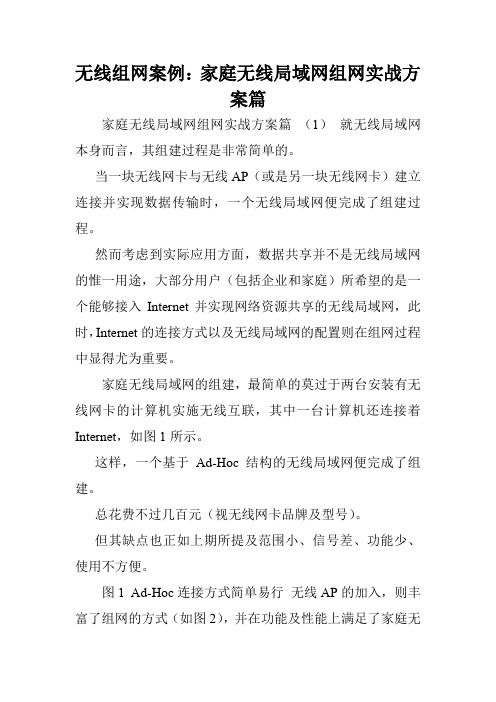
无线组网案例:家庭无线局域网组网实战方案篇家庭无线局域网组网实战方案篇(1)就无线局域网本身而言,其组建过程是非常简单的。
当一块无线网卡与无线AP(或是另一块无线网卡)建立连接并实现数据传输时,一个无线局域网便完成了组建过程。
然而考虑到实际应用方面,数据共享并不是无线局域网的惟一用途,大部分用户(包括企业和家庭)所希望的是一个能够接入Internet并实现网络资源共享的无线局域网,此时,Internet的连接方式以及无线局域网的配置则在组网过程中显得尤为重要。
家庭无线局域网的组建,最简单的莫过于两台安装有无线网卡的计算机实施无线互联,其中一台计算机还连接着Internet,如图1所示。
这样,一个基于Ad-Hoc结构的无线局域网便完成了组建。
总花费不过几百元(视无线网卡品牌及型号)。
但其缺点也正如上期所提及范围小、信号差、功能少、使用不方便。
图1 Ad-Hoc连接方式简单易行无线AP的加入,则丰富了组网的方式(如图2),并在功能及性能上满足了家庭无线组网的各种需求。
技术的发展,令AP已不再是单纯的连接“有线”与“无线”的桥梁。
带有各种附加功能的产品层出不穷,这就给目前多种多样的家庭宽带接入方式提供了有力的支持。
下面就从上网类型入手,来看看家庭无线局域网的组网方案。
图2 无线连接可以摆脱线缆的束缚1.普通电话线拨号上网如果家庭采用的是56K Modem的拨号上网方式,无线局域网的组建必须依靠两台以上装备了无线网卡的计算机才能完成(如图3,因为目前还没有自带普通Modem拨号功能的无线AP产品)。
其中一台计算机充当网关,用来拨号。
其他的计算机则通过接收无线信号来达到“无线”的目的。
在这种方式下,如果计算机的数量只有2台,无线AP可以省略,两台计算机的无线网卡直接相连即可连通局域网。
当然,网络的共享还需在接入Internet的那台计算机上安装WinGate等网关类软件。
此时细心的读者会发现,这种无线局域网的组建与有线网络非常相似,都是拿一台计算机做网关,惟一的不同就是用无线传输替代了传统的有线传输而已。
无线多网 段上网的配置实例
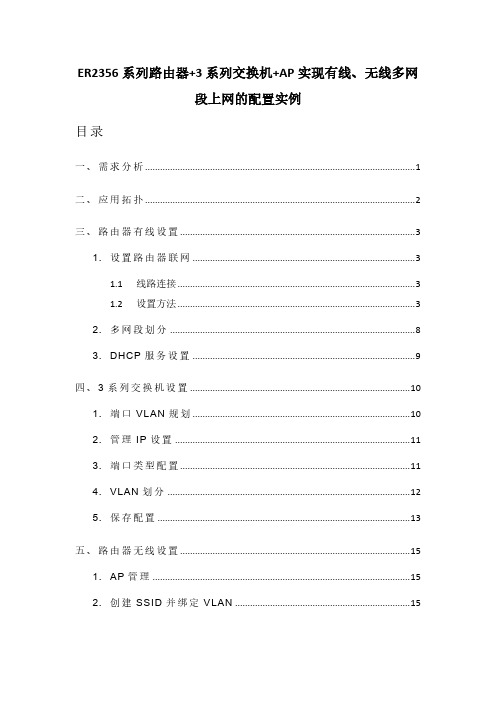
ER2356系列路由器+3系列交换机+AP实现有线、无线多网段上网的配置实例目录一、需求分析 (1)二、应用拓扑 (2)三、路由器有线设置 (3)1.设置路由器联网 (3)1.1 线路连接 (3)1.2 设置方法 (3)2.多网段划分 (8)3.DHCP服务设置 (9)四、3系列交换机设置 (10)1.端口VLAN规划 (10)2.管理IP设置 (11)3.端口类型配置 (11)4.VLAN划分 (12)5.保存配置 (13)五、路由器无线设置 (15)1.AP管理 (15)2.创建SSID并绑定VLAN (15)一、需求分析某企业使用TP-LINK ER2356系列商用路由器、3系列交换机、AP,实现有线、无线多网段上网,具体需求如下:1. 内网划分四个网段,分别为设备管理网段、销售无线网段、研发无线网段、有线办公网段。
2. 有线接到对应端口、无线关联不同的SSID可以获取到对应网段的IP地址,并可以上网。
3. 公司各个区域都可以搜到对应部门的无线信号,并可以连接上网。
二、应用拓扑根据上述用户需求和客户实际现场环境,规划网络拓扑如下图所示。
针对上图所示的网络拓扑结构,本例中采用的TP-LINK商用路由器TL-ER6220G V4.0,3系列交换机TL-SG3218 V4.0,基本设置步骤如下。
三、路由器有线设置1. 设置路由器联网1.1 线路连接将前端上网的宽带线连接到路由器的WAN口,上网电脑连接到路由器任意一个LAN 口。
1.2 设置方法1、登录路由器管理界面打开浏览器,清空地址栏并输入路由器的底部管理地址192.168.1.1,在弹出的设置管理密码界面中,设置用户名及6~15位的管理密码,点击<确认>后路由器自动跳转到管理界面,输入设置的用户名和密码进入管理界面。
注意:请记住设置好的管理密码,用于后续管理路由器。
2、选择WAN口数量按照快速设置向导设置WAN口数量,即外网线路数量。
路由 器应用实例

路由器应用实例路由器应用实例一、引言随着互联网的普及和家庭网络的需求增长,路由器在我们的生活中扮演着重要的角色。
路由器作为网络设备的一种,可以连接多个设备,并且通过路由器提供的功能,实现网络的互联互通。
本文将介绍几个路由器的应用实例,展示了路由器在不同场景下的功效。
二、家庭网络家庭网络是我们日常生活中最常见的使用场景之一。
一般来说,一个家庭网络需要连接多个设备,如电脑、手机、智能电视等。
而路由器作为家庭网络的核心设备,起到了连接和管理的作用。
在家庭网络中,路由器的一个重要功能是提供无线网络服务,使得我们可以方便地在家中的任何角落使用Wi-Fi。
通过路由器提供的Wi-Fi信号,我们可以连接上互联网,并且可以在不同的设备上同时进行上网、游戏、观看视频等操作。
此外,路由器还可以设置访客网络,用来满足来访客人的上网需求。
访客网络与家庭网络相互隔离,可以保护家庭网络的安全性。
三、办公网络办公网络是一个相对复杂的网络环境,需要满足多个用户同时连接、大规模数据传输等需求。
在办公网络中,路由器的作用更加重要。
首先,路由器可以进行多个子网的划分,实现不同部门或不同设备之间的网络隔离。
这样可以提高网络的安全性和管理的便利性。
其次,路由器可以实现虚拟专网(VPN)的建立,用来连接远程分支机构或与外部合作伙伴进行安全的数据传输。
通过VPN,办公网络可以实现远程办公、跨地域的数据共享等功能。
另外,路由器还可以进行流量控制和带宽管理,确保网络的稳定性和高效性。
在办公网络中,流量控制和带宽管理对于保证重要任务的执行和网络质量的稳定至关重要。
四、公共场所网络公共场所网络,如咖啡厅、图书馆、机场等,也离不开路由器的应用。
在这些场所,路由器扮演着提供网络连接的角色,满足人们对网络的需求。
公共场所网络中,为了保证网络的质量和安全,路由器一般会设置访问控制和认证功能。
访问控制可以限制用户的上网权限,防止滥用或非法使用网络。
认证功能则可以要求用户输入账号和密码进行登录,确保网络的安全性和合法性。
家庭无线组网实例
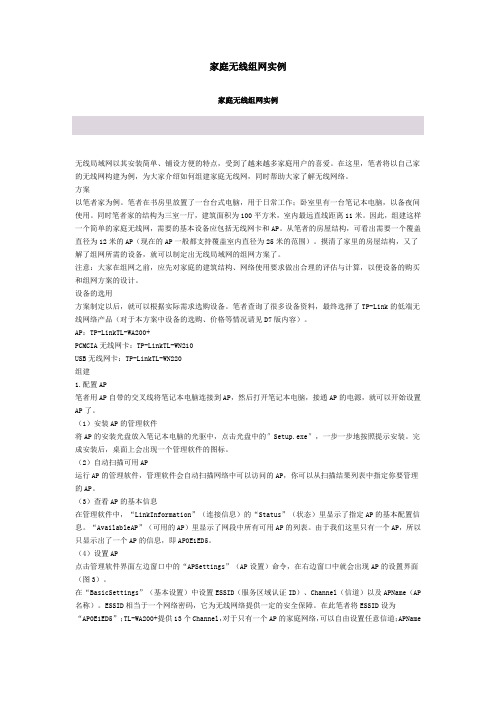
家庭无线组网实例家庭无线组网实例无线局域网以其安装简单、铺设方便的特点,受到了越来越多家庭用户的喜爱。
在这里,笔者将以自己家的无线网构建为例,为大家介绍如何组建家庭无线网,同时帮助大家了解无线网络。
方案以笔者家为例。
笔者在书房里放置了一台台式电脑,用于日常工作;卧室里有一台笔记本电脑,以备夜间使用。
同时笔者家的结构为三室一厅,建筑面积为100平方米,室内最远直线距离11米。
因此,组建这样一个简单的家庭无线网,需要的基本设备应包括无线网卡和AP。
从笔者的房屋结构,可看出需要一个覆盖直径为12米的AP(现在的AP一般都支持覆盖室内直径为25米的范围)。
摸清了家里的房屋结构,又了解了组网所需的设备,就可以制定出无线局域网的组网方案了。
注意:大家在组网之前,应先对家庭的建筑结构、网络使用要求做出合理的评估与计算,以便设备的购买和组网方案的设计。
设备的选用方案制定以后,就可以根据实际需求选购设备。
笔者查询了很多设备资料,最终选择了TP-Link的低端无线网络产品(对于本方案中设备的选购、价格等情况请见D7版内容)。
AP:TP-LinkTL-WA200+PCMCIA无线网卡:TP-LinkTL-WN210USB无线网卡:TP-LinkTL-WN220组建1.配置AP笔者用AP自带的交叉线将笔记本电脑连接到AP,然后打开笔记本电脑,接通AP的电源,就可以开始设置AP了。
(1)安装AP的管理软件将AP的安装光盘放入笔记本电脑的光驱中,点击光盘中的″Setup.exe″,一步一步地按照提示安装。
完成安装后,桌面上会出现一个管理软件的图标。
(2)自动扫描可用AP运行AP的管理软件,管理软件会自动扫描网络中可以访问的AP,你可以从扫描结果列表中指定你要管理的AP。
(3)查看AP的基本信息在管理软件中,“LinkInformation”(连接信息)的“Status”(状态)里显示了指定AP的基本配置信息。
“AvailableAP”(可用的AP)里显示了网段中所有可用AP的列表。
- 1、下载文档前请自行甄别文档内容的完整性,平台不提供额外的编辑、内容补充、找答案等附加服务。
- 2、"仅部分预览"的文档,不可在线预览部分如存在完整性等问题,可反馈申请退款(可完整预览的文档不适用该条件!)。
- 3、如文档侵犯您的权益,请联系客服反馈,我们会尽快为您处理(人工客服工作时间:9:00-18:30)。
无线组网(六)——11n无线路由器WDS功能应用举例
在无线网络成为家庭和中小企业组建网络的首选解决方案的同时,由于房屋基本都是钢筋混凝土结构,并且格局复杂多样,环境对无线信号的衰减严重。
所以使用一个无线AP进行无线网络覆盖时,会存
在信号差,数据传输速率达不到用户需求,甚至存在信号盲点的问题。
为了增加无线网络的覆盖范围,增
加远距离无线传输速率,使较远处能够方便快捷地使用无线来上网冲浪,这样就需要用到我们无线路由器
的桥接或WDS功能。
上图所示为一小型企业无线网络,A、B、C三个部门如果只使用1个无线路由器(本文以TL-
WR841N V5为例),可能会出现一些计算机搜到信号很弱或者搜索不到信号,导致无法连接无线网络。
解决方法是:A、B、C三个部门各自连接一台无线路由器,三个无线路由器通过WDS连接就可以实现整个区域的完美覆盖、消除盲点。
配置思想:无线路由器B作为中心无线路由器,无线路由器A、C与无线路由器B建立WDS连接。
步骤如下:
注:本文所介绍的产品设置方法适用于TL-WR841N v5、TL-WR741N、TL-WR742N。
一、中心无线路由器B设置
登陆无线路由器B管理界面,在无线设置-基本设置中设置“SSID号”、“信道”,如图:
在无线设置-无线安全设置中设置无线信号加密信息
记录无线路由器B设置后的SSID、信道和加密设置信息,在后续无线路由器A、C的配置中需要应用。
二、无线路由器A设置。
1.修改LAN口IP地址。
在网络参数-LAN口设置中,修改IP地址和B路由器不同(防止IP地址冲突),如19
2.168.1.2,保存,路由器会自动重启。
2.启用WDS功能。
重启完毕后,用更改后的LAN口IP地址重新登陆无线路由器A,在无线设置-基本设置中勾选“开启WDS”。
3.WDS设置。
点击“扫描”,搜索周围无线信号。
在扫描到的信号列表中选择B路由器SSID号,如下图中TP-LINK_841_B,点击“连接”。
将信道设置成与B路由器信道相同。
设置加密信息和B路由器相同,保存。
4.关闭DHCP服务器。
在DHCP服务器中,选择“不启用”,保存,重启路由器。
无线路由器A配置完成。
此时无线路由器A与无线路由器B已成功建立WDS。
三、无线路由器C设置。
步骤与无线路由器A的配置相同,需要注意的是修改LAN口IP地址时,确认修改后的IP地址与网络中已有设备或计算机不能冲突。
